Скины
Доступно несколько встроенных скинов:
Начиная с версии 7.0, все скины включены в основной файл dhtmlxscheduler.css. Вы можете активировать скин, установив свойство scheduler.skin:
scheduler.skin = "dark";
Также вы можете использовать метод scheduler.setSkin():
scheduler.setSkin("dark");
В версиях Scheduler 6.0 и ниже скины предоставлялись отдельными CSS-файлами.
Использование шрифтов
По умолчанию скины загружают шрифт Inter с ресурса https://fonts.googleapis.com. Подробнее о Google Fonts можно узнать здесь.
@import (css) url(
'https://fonts.googleapis.com/css2?family=Inter:wght@300;400;500;600;700&display=swap'
);
При необходимости вы можете удалить импорт шрифта непосредственно из файлов .less, находящихся в папке codebase/sources/less/skins/material, а затем пересобрать скин, как описано в статье Настройка скинов.
Скин 'Terrace'
Для использования скина по умолчанию подключите стандартный CSS-файл:
- dhtmlxscheduler.css
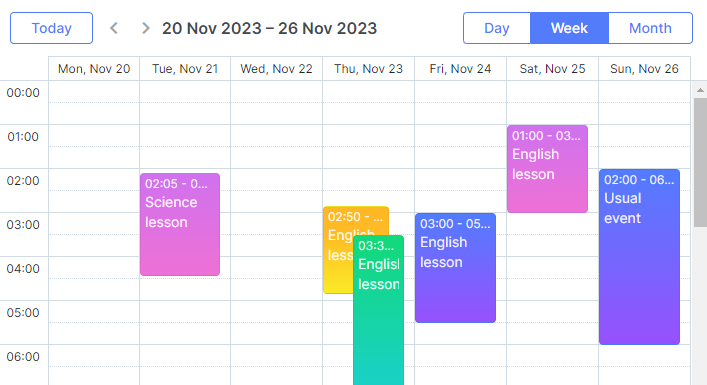
Скин 'Dark'
Для применения скина 'Dark' подключите стандартный CSS-файл:
- dhtmlxscheduler.css
Затем установите скин с помощью свойства scheduler.skin:
scheduler.skin = "dark";

Скин 'Material'
Для активации скина 'Material' подключите стандартный CSS-файл:
- dhtmlxscheduler.css
Затем выберите скин с помощью свойства scheduler.skin:
scheduler.skin = "material";
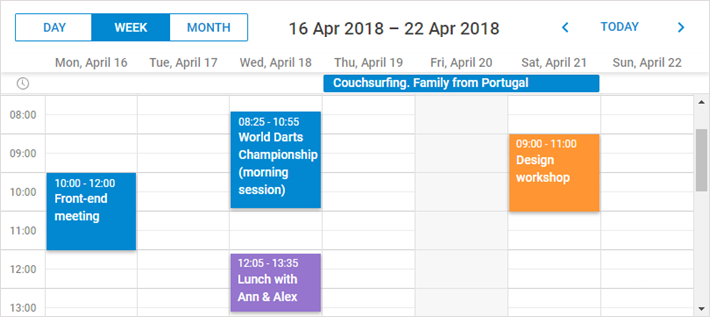
Скин Material требует шрифт Roboto, который не включён по умолчанию. Его необходимо добавить вручную следующим образом:
@import url(
'https://fonts.googleapis.com/css2?family=Roboto:wght@300;400;500;600;700&display=swap'
);
Скин 'Flat'
Для использования скина 'Flat' подключите стандартный CSS-файл:
- dhtmlxscheduler.css
Затем выберите скин через свойство scheduler.skin:
scheduler.skin = "flat";

Скин 'Contrast Black'
Для применения скина 'Contrast Black' подключите стандартный CSS-файл:
- dhtmlxscheduler.css
Затем выберите скин с помощью свойства scheduler.skin:
scheduler.skin = "contrast-black";
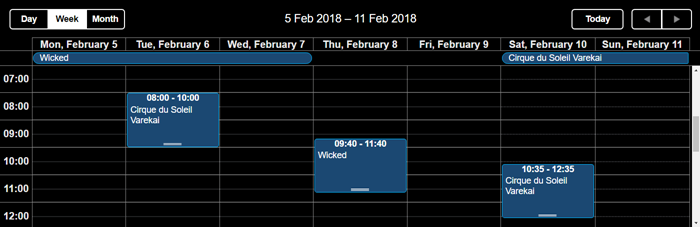
Related sample: High contrast theme - Black
Скин 'Contrast White'
Для применения скина 'Contrast White' подключите стандартный CSS-файл:
- dhtmlxscheduler.css
Затем выберите скин с помощью свойства scheduler.skin:
scheduler.skin = "contrast-white";
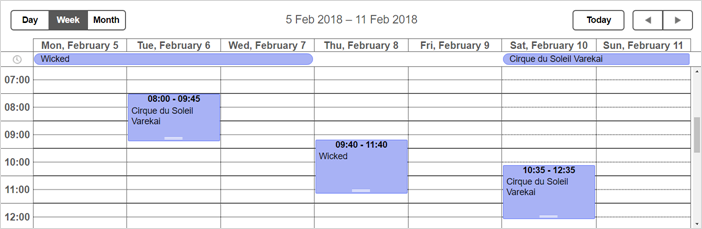
Related sample: High contrast theme - White
Наверх